海外のFX業者FBSのFX口座開設手順を実際に進めながら説明します。
全手順で画像を使い説明しているので慣れていない方でも安心です。
この通りに進めていくと誰でも口座を開設することができます。
FBSは豊富な口座の種類や最大3000倍という最高水準までかけられる高いレバレッジが特徴の海外FX業者です。
日本語をサポートしているので、サイトの説明は日本語で作成されておりスタッフへ問い合わせする場合も日本語でやり取りが行えます。
開設手続きを始める前に確認しよう
必要なもの
- 身分証明書の画像データ(スキャンや撮影したもの)×1種類※
- 運転免許証
- パスポート
- その他政府発行の身分証明書
必要な時間
30分程度
<内訳>
-提出書類データ準備:約10分
-申し込みフォーム入力:約20分
加えて審査待ち時間が数時間程度かかります。
入金手段
- クレジットカード
- 銀行振込
- オンラインウォレット
- bitwallet
- Sticpay
- Perfectmoney
- WebMoney
- 仮想通貨
- ビットコイン
- イーサリアム
- ライトコイン
- ビットコインキャッシュ
- Tether(USDT)
開設手続きを始める
FBSの口開設までに必要な手順は大きく分けると7個です。
ひとつずつ進めていきましょう。
開設申し込みページへ移動する
FBSトップページから「口座の開設」をクリックしましょう。
ページ上部にある「口座開設」でも大丈夫です。
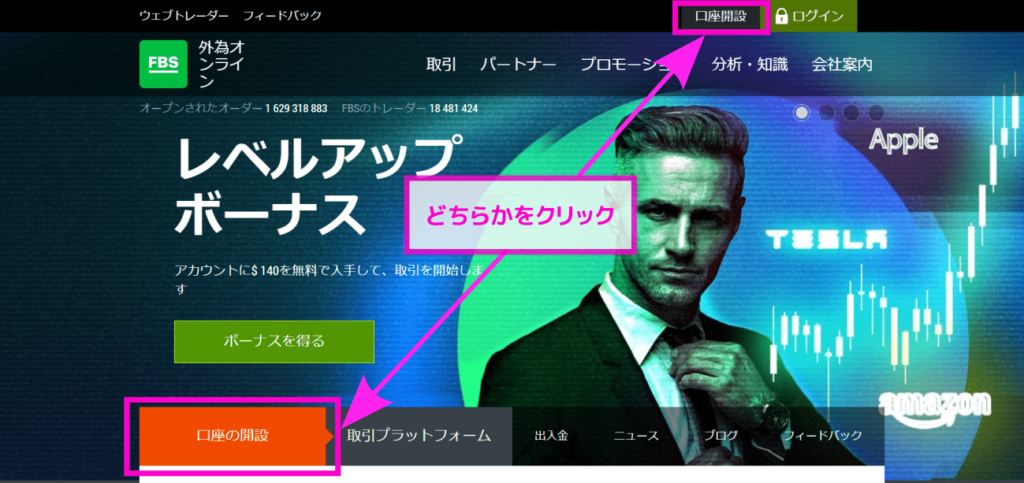
トレーダー登録を行う
「トレーダー登録」というページに移動し、FBSのアカウント作成を行います。
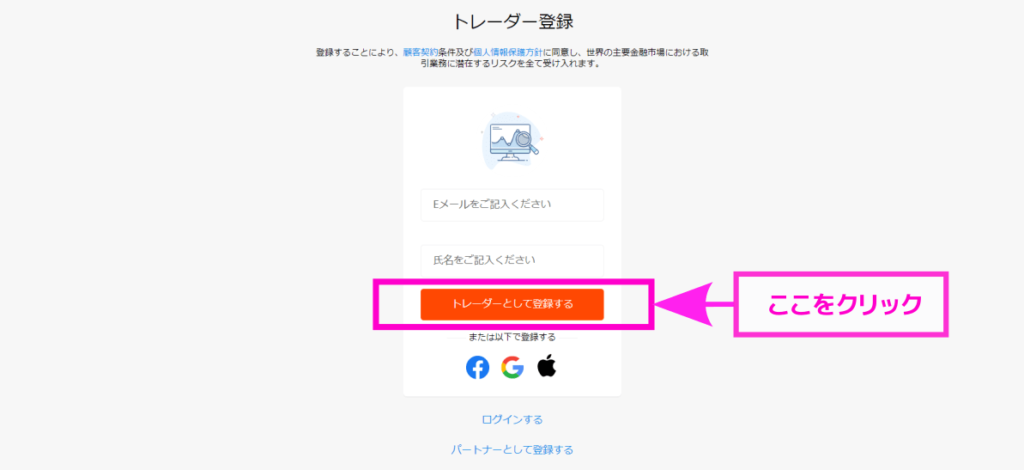
- メールアドレス
- 名前
使用するメールアドレスと氏名を入力し「トレーダーとして登録」をクリックしましょう。
フェイスブック、グーグル、アップルのアカウントを使用して登録することもできます。
その場合は、入力欄の下にある各アカウントのアイコンをクリックしましょう。
各サービスのログインウインドウが表示され、ログインを進めることができます。
今後はFBSのマイページにログインする際にここで選択したアカウントを使用します。
パスワードを設定する
「パスワード」というウインドウが表示されます。
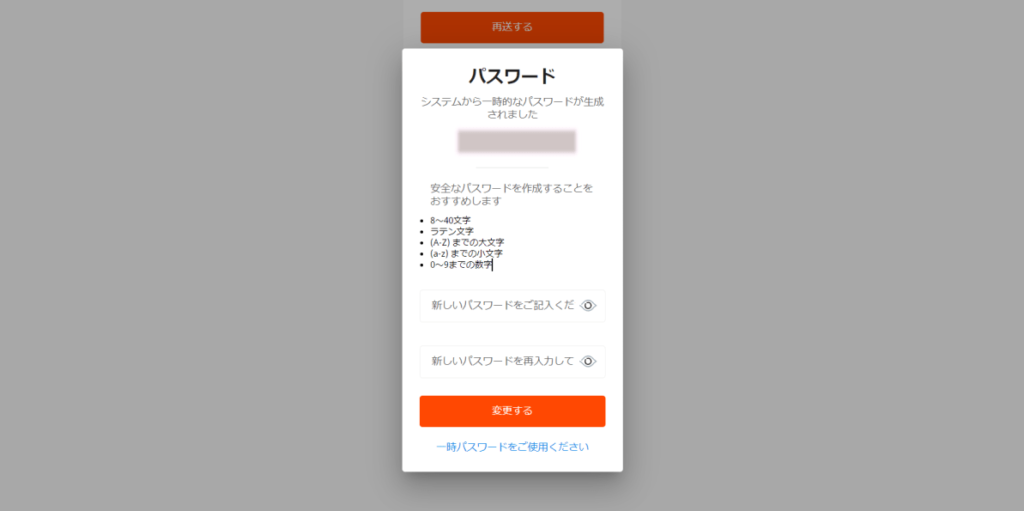
FBSのアカウントで使用するパスワードを設定できます。
ウインドウ上部には自動で生成されたパスワードが表示されておりこれをそのまま使用することもできますが、新規に安全なパスワードを作成することをおすすめします。
新しいパスワード入力欄が確認を含めて2か所ありますので、ルールに則って作成した希望のパスワードを入力しましょう。
入力したら「変更する」をクリックします。
自動生成パスワードをそのまま使用する場合は「一時パスワードをご使用ください」をクリックしましょう。
メールアドレスの認証を行う
パスワードの設定が完了したら登録したメールアドレスにメールが届きます。
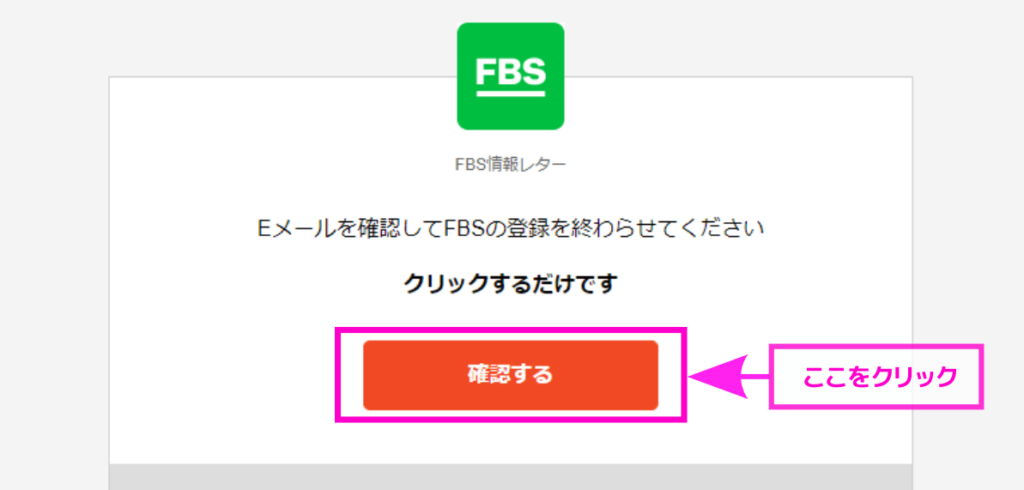
FBSが登録したメールアドレスが有効かを認証するための手順です。
メール本文中にある「認証する」をクリックしましょう。

FBSのページが開きメールアドレスの認証が完了しました。
「進む」をクリックしましょう。
口座の仕様を設定する
口座の仕様を設定するページへ移動します。
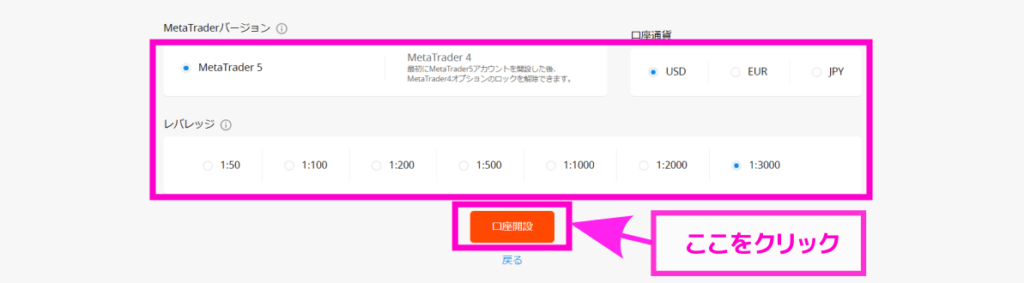
- 口座通貨
- レバレッジ
口座で使用する通貨とレバレッジを設定します。
選択後、「口座開設」をクリックしましょう。
通貨は日本円、アメリカドル、ユーロから選択できます。 プラットフォームやマイページでの表示に使用される通貨単位の設定です。
日本円にした方が使いやすいと思います。
レバレッジは50倍から3000倍までの間で選択できます。
高レバレッジで口座を作成しても、実際には取引量を調整して低いレバレッジで取引を行うことができるので、最大レバレッジで作成しておくことをおすすめします。
ただし、あまりに大きなレバレッジで取引できてしまうことに不安がある場合は、50倍や100倍などを選択するのも良いと思います。
レバレッジがあると、手元資金の何倍もの金額で取引を行えます。
レバレッジ3000倍の場合、1万円の手元資金で3000万円分の通貨を購入することが可能です。
利益が大きくなりますが損失も大きくなります。
レバレッジが1倍の時と3000倍の時でどのように損益が変わるのか見てみましょう。
レバレッジ1倍
手元資金が1万円の場合、1万円分の通貨を購入することができます。
ドルの場合100ドルが購入可能です。(1ドル=100円換算)
1万円→100ドル
このドルを売り、円を買い戻すことを考えてみます。
- レートが変わらない場合(1ドル=100円)
100ドル→1万円:損益0円
- 1円円安になっていた場合(1ドル=101円)
100ドル→1.01万円:利益100円
- 1円円高になっていた場合(1ドル=99円)
100ドル→0.99万円:損失100円
レバレッジ3000倍
手元資金が1万円の場合、3000万円分の通貨を購入することができます。
ドルだと30万ドルが購入可能です。(1ドル=100円換算)
3000万円→30万ドル
このドルを売り、円を買い戻すことを考えてみます。
- レートが変わらない場合(1ドル=100円)
30万ドル→3000万円:損益0円
- 1円円安になっていた場合(1ドル=101円)
30万ドル→3030万円:利益30万円
- 1円円高になっていた場合(1ドル=99円)
30万ドル→2970万円:損失30万円
つまり、思惑通りの方向に動くと手元資金の何倍もの利益を得られますが、思惑通り動かない場合は手元資金の何倍もの損失となります。
思惑通りの方向に動いたとしても相場は上下の変動を繰り返しながら動いていくものなので、あまりに高いレバレッジで取引を行うと途中で資金が足りなくなる可能性が非常に高いです。
★手元資金を超える損失が出た場合にどうなるか?
国内FXでは手元資金を超える損失が出た場合は「追証(追加保証金)」が発生し損失分を追加で入金することが求められます。
一方、海外FXの場合は「ゼロカットシステム」という制度をとっている業者がほとんどです。
これは手元資金を超える損失の補償は求めない制度です。
つまり上の例で示した30万円の損失が出た場合でも手元資金の1万円が0円となるだけで残りの29万円は請求されません。
なお、実際には国内FX、海外FXどちらもロスカットシステムによって手元資金がなくなる以前に強制的に決済されることがほとんどです。
しかし、突然急激な動きが起こった場合などではロスカットが働かない場合もあり得ます。
その場合は手元資金を超える損失が発生してしまいます。
FBSで使用できるFX用口座の種類は5種類です。
しかし最初に作成できる口座は「メタトレーダー5を採用したスタンダード口座」のみとなっており、他の口座タイプを使用したい場合は口座開設後に追加で作成します。
登録情報を確認する
登録情報の確認ページが表示されます。
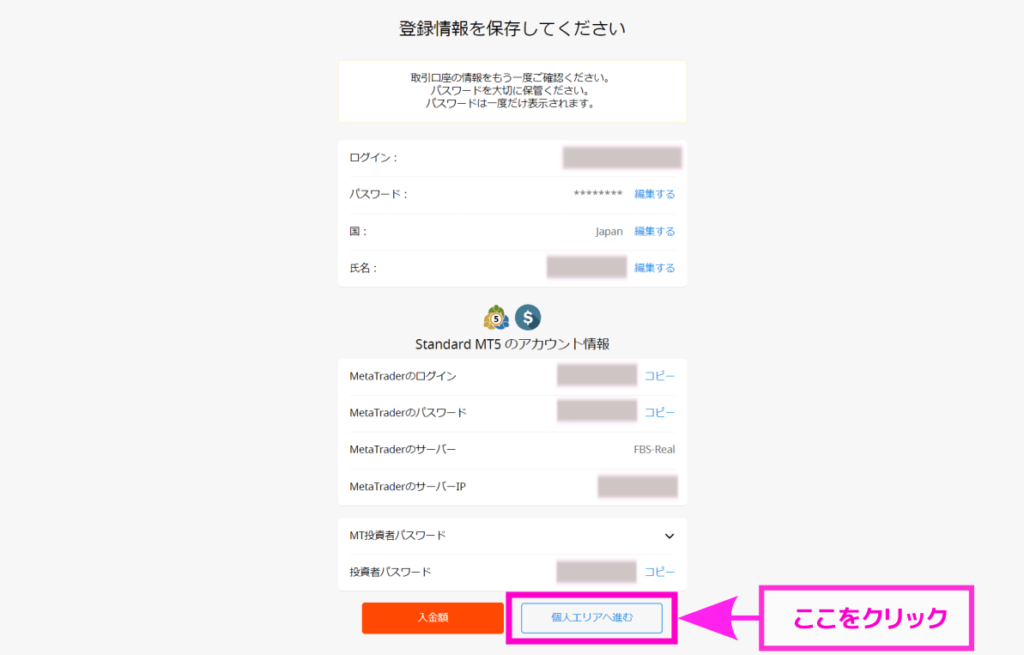
必要に応じてパスワードや氏名などの修正もできます。
また、取引プラットフォームのログイン情報が表示されます。
メタトレーダー5へのログインに必要なIDやパスワードなどが表示されているのでメモしておきましょう。
特に「MetaTraderのパスワード」と「投資者パスワード(閲覧専用パスワード)」はここでしか確認できないので気を付けましょう。
確認後「個人エリアへ進む」をクリックします。
本人確認書類の提出
ダッシュボードが表示されます。
このページから本人確認書類の提出手続きを行います。
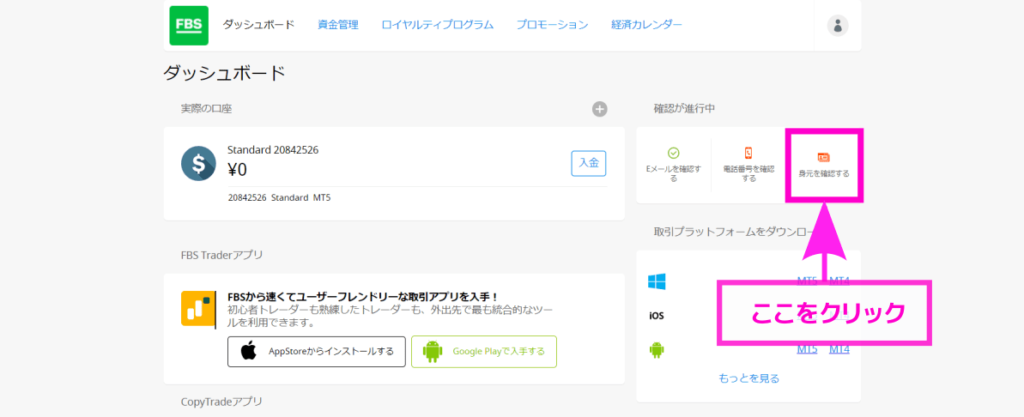
ページ右上の「身元を確認する」から書類提出ページへ移動します。
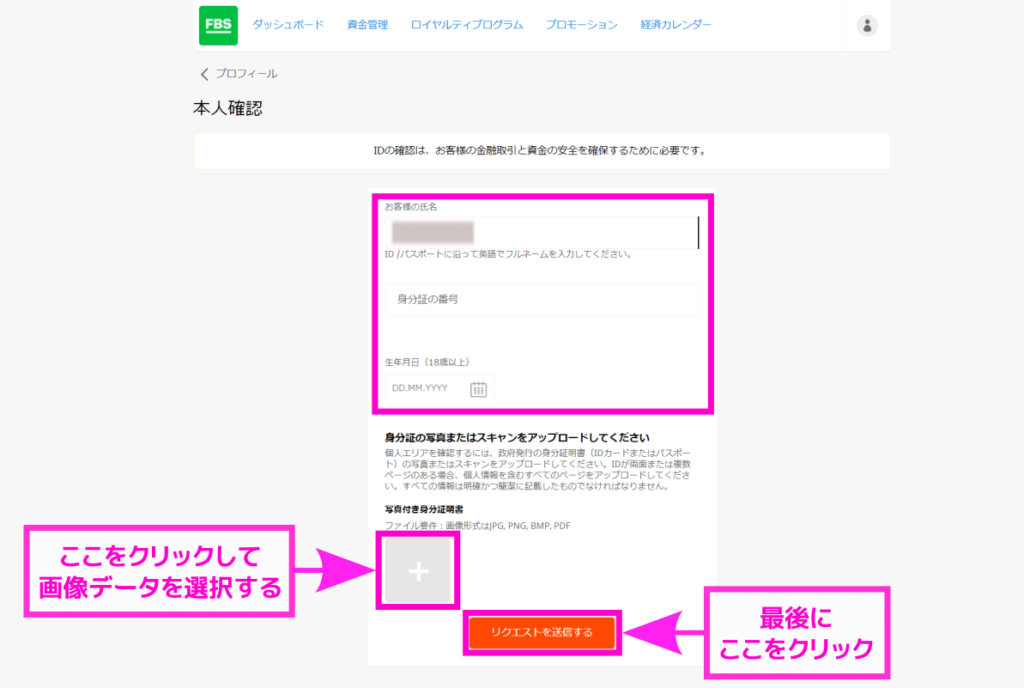
- 氏名
- 身分証の番号
- 生年月日
「+」マークをクリックするとファイルを選択するウインドウが表示されるのでアップロードする画像データを選択しましょう。
身分証明書として以下の書類が利用できます。
- 運転免許証
- パスポート
- その他政府発行の身分証明書
必要な情報を入力し、画像データを選択したら「リクエストを送信する」をクリックします。
すると書類アップロードが完了し認証手続きが進行していることを伝えるページへ移動します。
認証が終了するまでしばらく待ちましょう。
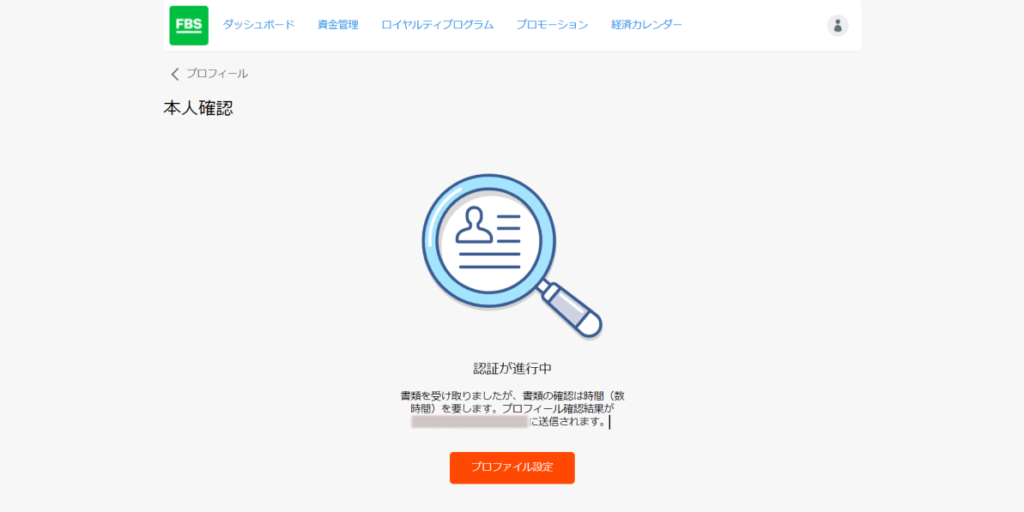
なお、現住所確認書類の提出は求められません。
審査完了を待つ
入力した内容をFBSが審査し、承認されるとメールが届きます。
審査には数時間で完了するとメールに書かれていますが、実際に私が手続きを行った際は約4時間で承認のメールが届きました。
記載内容に抜けなどが無いかや提出書類と記載内容の整合などを確認しているようです。
内容についての問い合わせは基本的にありません。
プラットフォームをインストールし、入金を行うとすぐにFX取引を始められます。
プラットフォームへのログインには手続き中に届いたメタトレーダーへのログイン情報を使用します。
追加口座を作成する
ここまでの手続きが完了すると「メタトレーダー5のスタンダード口座」という口座が作成され、出金などの制限なく取引を行うことができます。
これ以外の種類の口座を作成したい場合には追加口座を作成する手続きが必要です。
プラットフォームにメタトレーダー4を使用したい場合もこの手続きが必要になります。とても簡単で時間もかからないので希望があれば作成しておきましょう。
ダッシュボードへ移動する
FBSのトップページから「ログイン」をクリックしましょう。
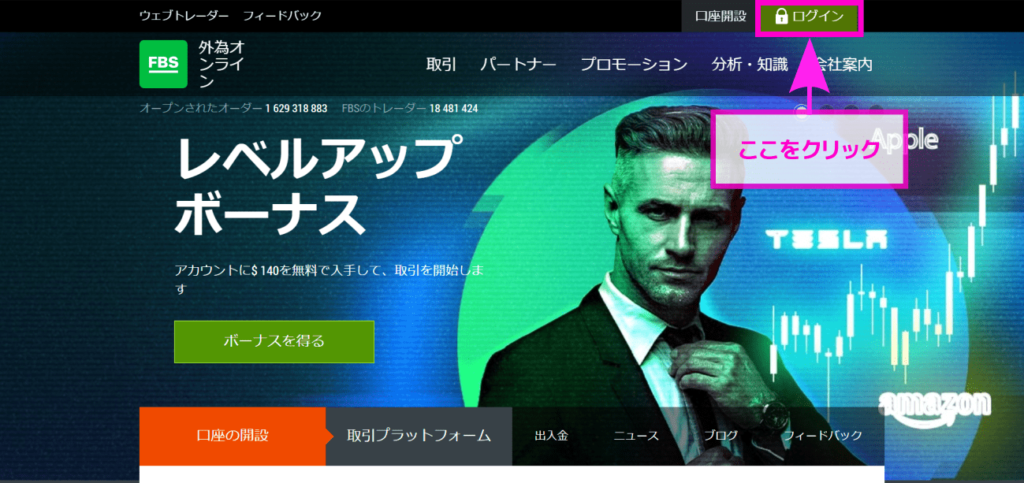
ログインページが表示されるので最初の手順で登録したメールアドレスとパスワードを入力しましょう。
グーグルアカウントなどを使用して登録した場合は各アカウントのロゴをクリックします。
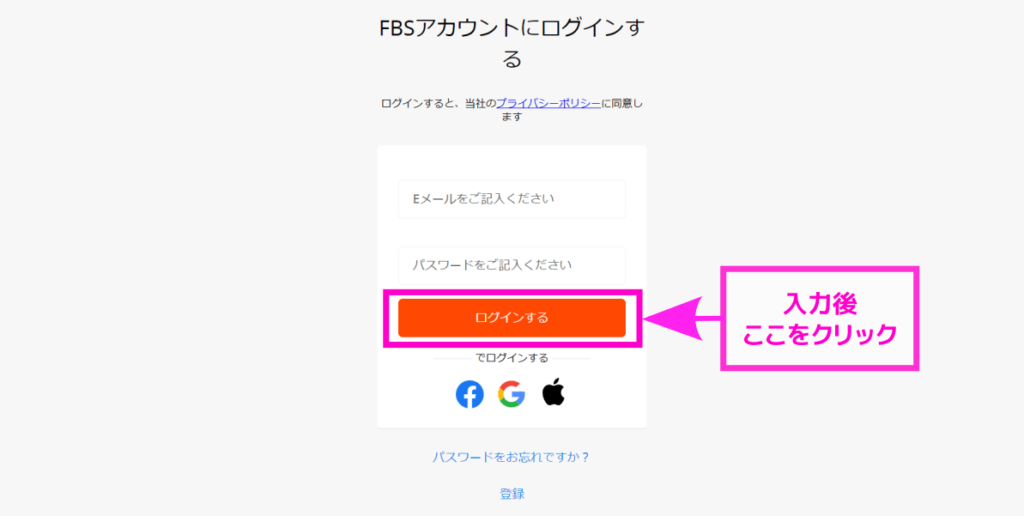
ダッシュボードが表示されます。
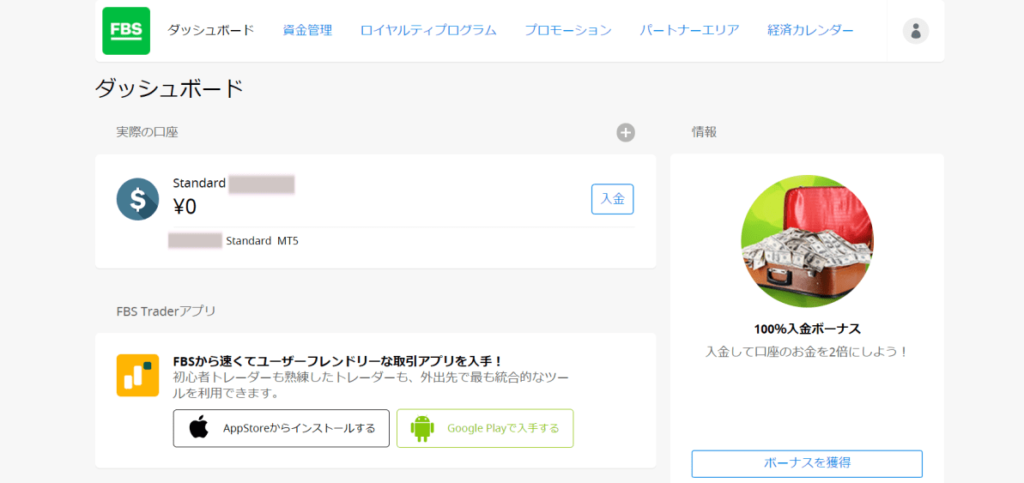
新規口座開設ページへ移動する
ダッシュボードの上部に「実際の口座」欄に現在作成済みの口座名が表示されています。
その右上のある”+”マークをクリックしましょう。
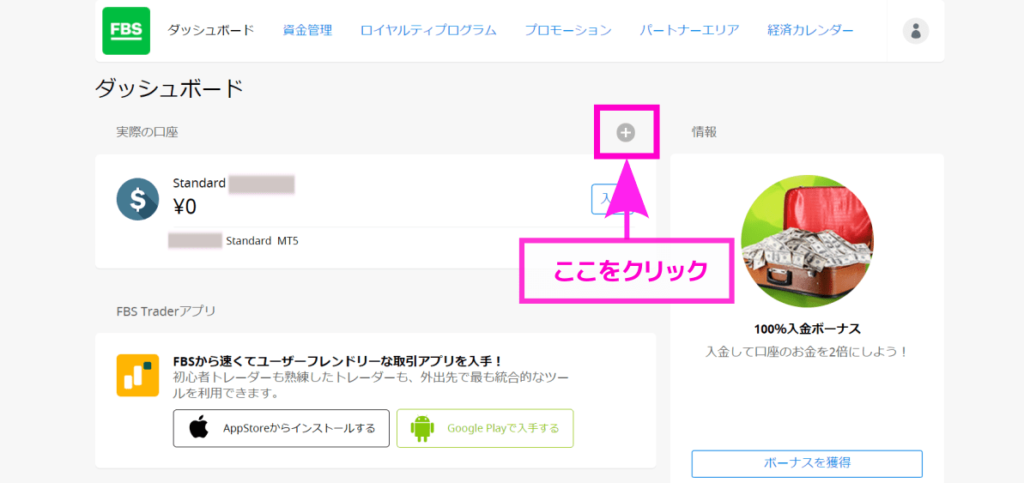
口座の種類を選択する
「口座開設」というページへ移動します。
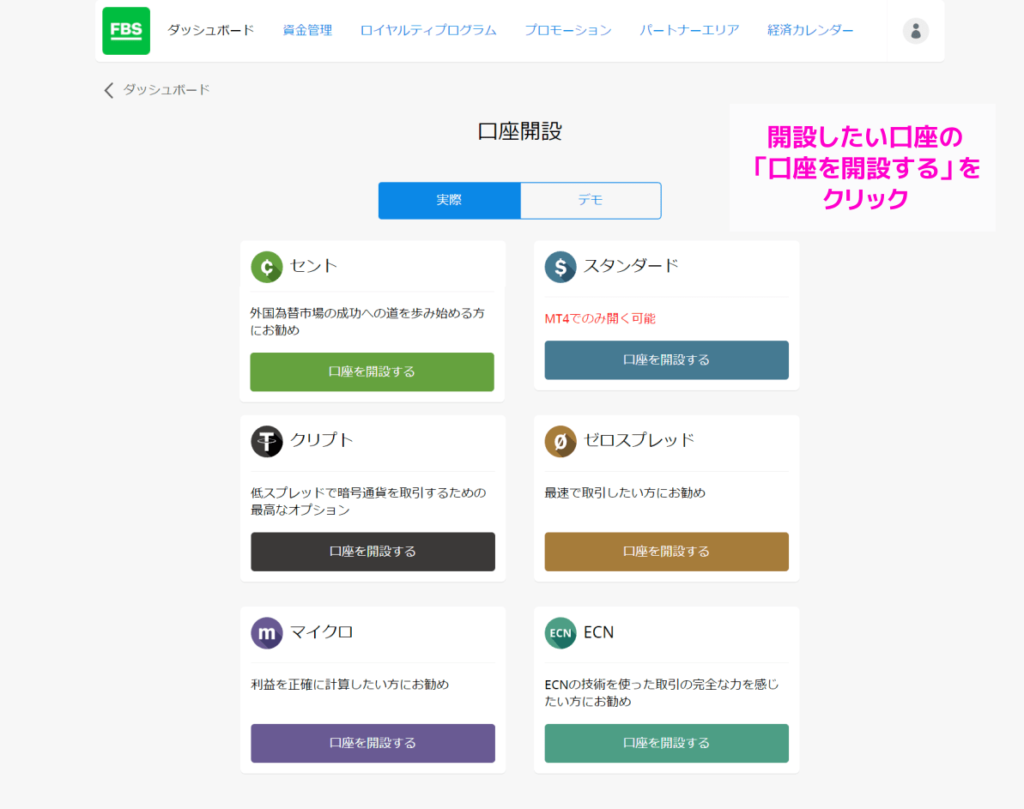
このページで新規に開設する口座の種類を選択します。
FBSでは、口座によって使用できるプラットフォームや口座通貨(プラットフォームなどで表示される通貨)が異なります。
選択できる口座とその特徴は以下の通りです。
セント
主に少額で取引を行うための口座です。最低入金額は1ドルと全口座の中で最小です。
名称の通り残高がセントで表示される口座で、1ドルを入金すると100セントとして扱われます。
取引通貨単位も1セントロットとなっておりロットサイズは1000通貨です。リスクが小さくなるためFX初心者向けの口座です。継続的に使用するには向いていないかもしれません。
- レバレッジ:最大1000倍
- 口座通貨:アメリカドル/ユーロ
- プラットフォーム:メタトレーダー4/メタトレーダー5
スタンダード
名称の通り最も普通の口座です。特にこだわりがなければこの口座がおすすめです。
口座開設中に自動で作成されるのはこの口座のメタトレーダー5版です。メタトレーダー4を使用したい場合は新規に作成しましょう。
- レバレッジ:最大3000倍
- 口座通貨:日本円/アメリカドル/ユーロ
- プラットフォーム:メタトレーダー4/メタトレーダー5
マイクロ
スタンダードと似ていますがスプレッドが固定です。スタンダード口座では相場の状況に応じて変動するスプレッドとなっていますが、マイクロ口座では変動しません。
ただし、スプレッドはやや広めでスタンダード口座が”0.5pips~”であるのに対し、マイクロ口座では”3pips~”となっています。利益や損失を正確に計算したい人に役立つ口座です。
- レバレッジ:最大3000倍
- 口座通貨:日本円/アメリカドル/ユーロ
- プラットフォーム:メタトレーダー4
ゼロスプレッド
スプレッドが発生しない口座です。代わりに取引ごとに手数料がかかります。手数料は片道10ドル/10万通貨と高めです。
- レバレッジ:最大3000倍
- 口座通貨:日本円/アメリカドル/ユーロ
- プラットフォーム:メタトレーダー4
ECN
“ECN方式”を採用している口座で、非常に狭いスプレッドや高い約定力が特徴です。
スリッページという注文価格と約定価格がずれる現象が起こりません。その代償として約定拒否が起こる可能性があります。手数料は片道3ドル/10万通貨です。
- レバレッジ:最大500倍
- 口座通貨:アメリカドル
- プラットフォーム:メタトレーダー4
開設する口座を決定したら開設を希望する口座種類欄にある「口座を開設する」をクリックしましょう。
※一覧に表示されている「クリプト口座」は仮想通貨の取引を行うための口座でFX口座ではないためここでは割愛します。
口座の仕様を設定する
口座で使用するプラットフォームなどを設定します。
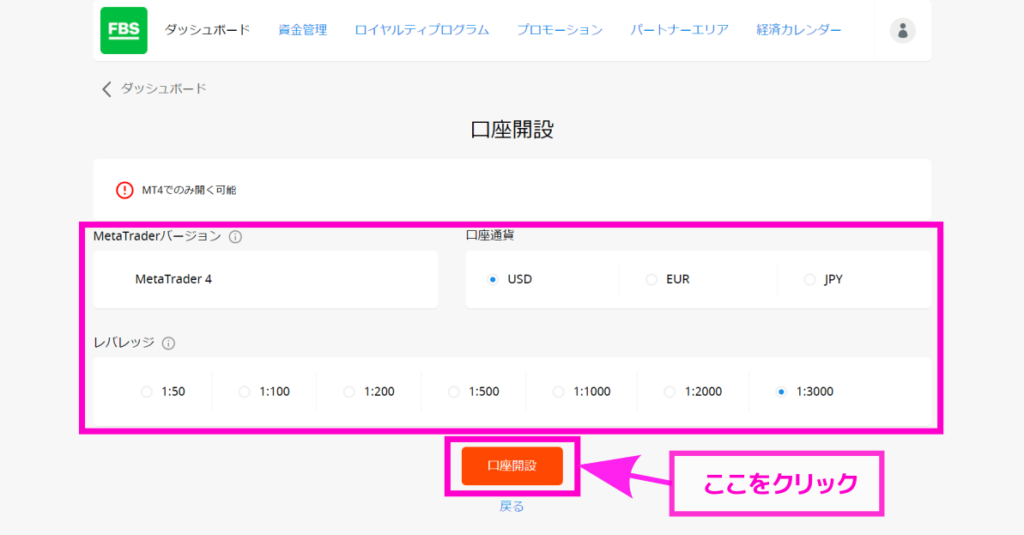
- 取引プラットフォーム
- 口座で使用する通貨
- レバレッジ
口座の種類よって選択できる項目が異なります。
上の画像は「スタンダード」口座の例です。スタンダード口座はメタトレーダー5版がすでに作成されているため、ここではメタトレーダー4しか選択できません。
セント口座とスタンダード口座では、プラットフォームをメタトレーダー4とメタトレーダー5から選択できます。それぞれの特徴は以下の通りです。
メタトレーダー4
世界中の個人FXトレーダーの間で最も多く使用されているFX取引プラットフォームです。
リリースされてからの歴史が長く人気も高いため情報を用意に入手できます。
チャートに表示して分析に役立てるインジケーターや自動取引ツールなどの追加機能を自作することができ、世界中のユーザーが作成しものを公開しています。
これらの豊富な追加機能を使用できることが人気の理由です。
メタトレーダー5
メタトレーダー4の後継バージョンとして公開されました。
動作スピードがメタトレーダー4より速かったり時間足が細かく設定できたりするなど各種機能が強化されています。開発元は今後はメタトレーダー5のみを提供することを目指しているようです。
メタトレーダー4と互換性がないためメタトレーダー4用に作成された自動取引ツールなどの追加機能は使用できません。
しかし、一般的な追加機能はメタトレーダー5用にすでに作成されていますし、その他の追加機能も今後増えていくと考えられます。
特定の自動取引ツールを使用したいなどの理由がある方以外はメタトレーダー5がおすすめです。
必要事項を選択したら「口座開設」をクリックしましょう。
するとページが移動し、口座のログイン情報などが表示されます。
取引プラットフォームへのログインに必要なのでメモしておきましょう。
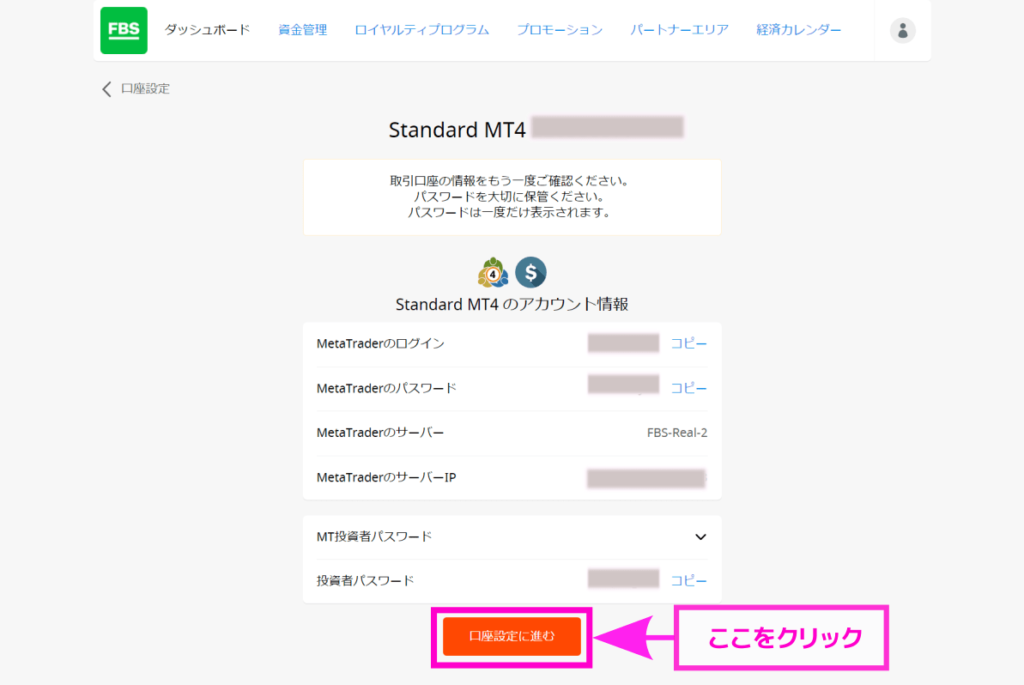
確認したら「口座設定に進む」をクリックするとその口座の情報ページに移動します。
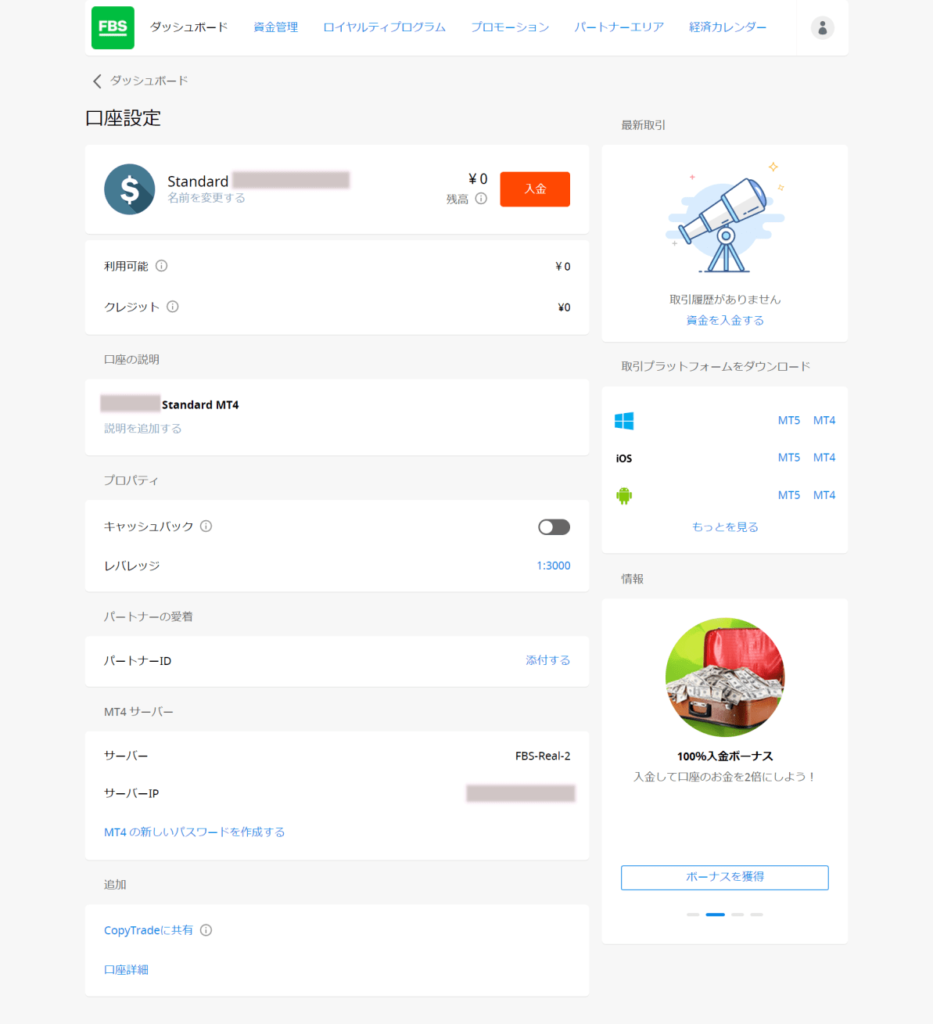
このページでは口座IDやレバレッジなどの基本情報、口座残高などが確認できます。
ダッシュボードに戻ると口座一覧に新しく作成した口座が追加されています。
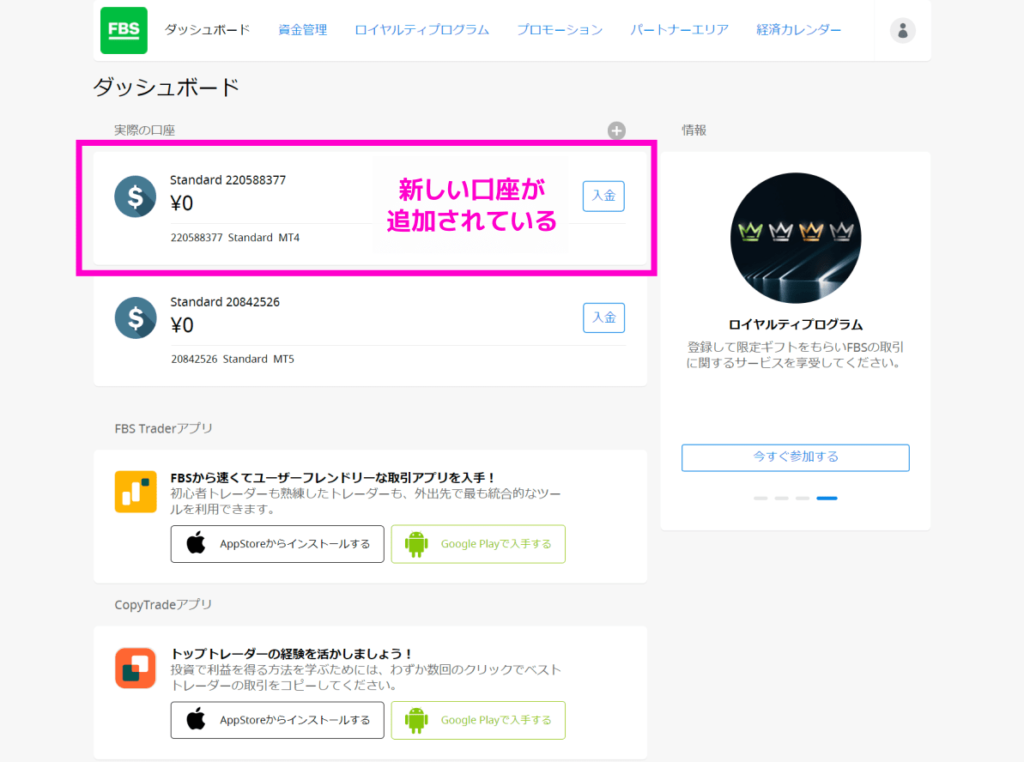




コメント